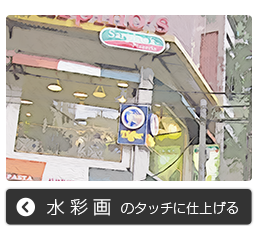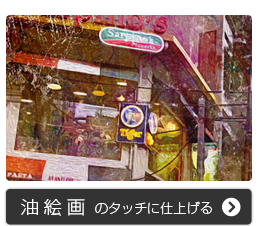Warning: Undefined variable $data_info in /home/threem/threem-design.com/public_html/wp-content/plugins/wpw_ba_viewer/wpw_ba_viewer.php on line 174
photoshopで風景写真を開く(今回は2000pixel×1500pixel 解像度72pixelの画像を使用)

背景を2つ複製する。
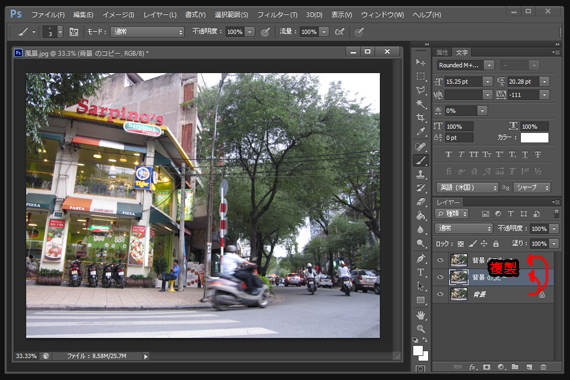
ひとつ目に複製したレイヤーにフィルターのカットアウトをかける。
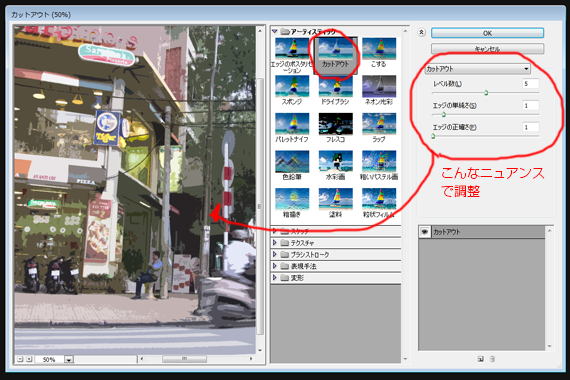
続いてふたつ目に複製した最前面のレイヤーにフィルターの油彩をかける。
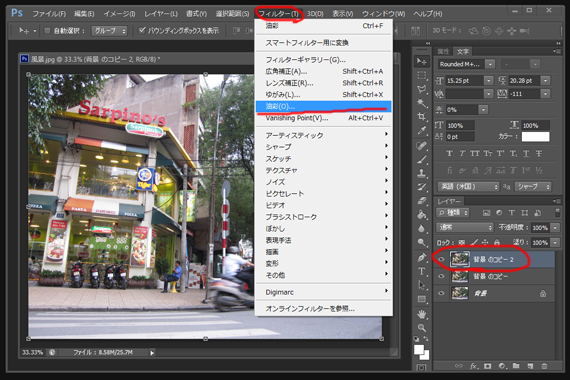
画面でニュアンスを確認しながら調整する。
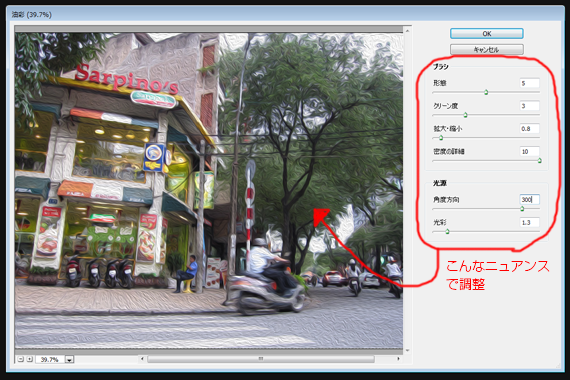
油彩フィルターをかけたレイヤーの不透明度を40%程度まで落としたら、カットアウトをかけたレイヤーと統合する。
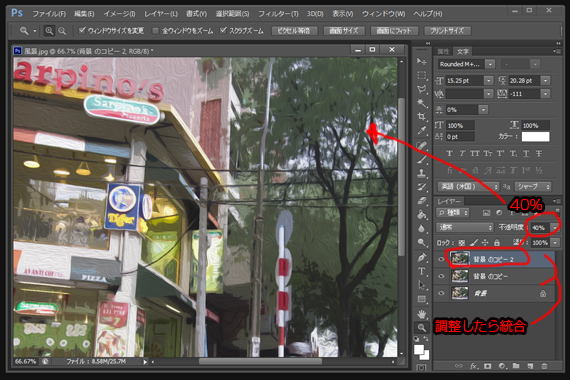
すでに絵画風になってきたけどもう一歩踏み込んでみよう。統合画像↓

統合したレイヤーを複製し彩度を落とす。さらに彩度を落としたレイヤーを複製し諧調を反転させる。

諧調を反転させた最前面のレイヤーを一旦非表示にし、彩度を落としたレイヤーの描画モードをオーバーレイに、不透明度を30%(後で微調整可能)に落とす。
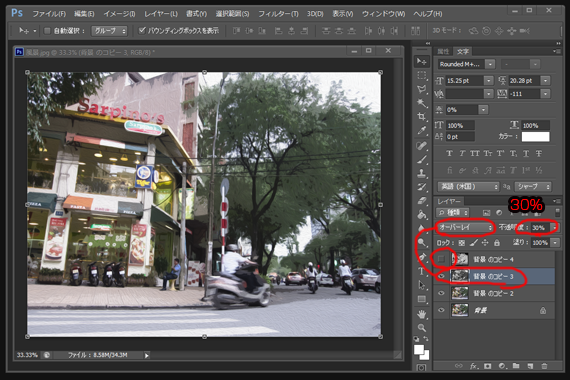
最前面のレイヤーを表示し、描画モードをオーバーレイに、フィルターのぼかし(ガウス)を画面を見ながら良い感じになるよう調整。
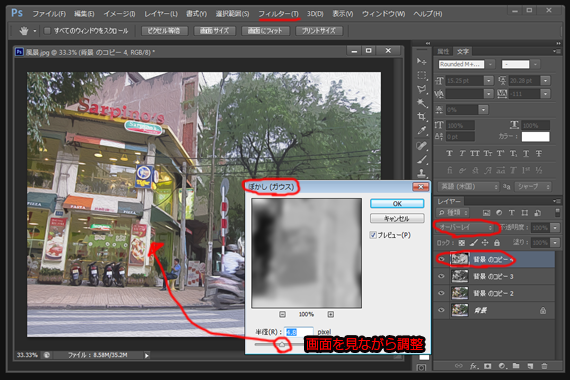
photoshopで風景写真が絵画風に変わりました

この絵画風の風景画像を用いてさらに水彩画風もしくは油絵画風に仕上げてみたい方はそれぞれの記事へ進んでね↓↓↓